GALAPAGOS(ガラパゴス)
- ※インターネットの接続を設定完了されてから、「i-フィルター for Consumer Electronics」をお申し込みください。
- ※インターネットの接続や文字入力など操作方法については、機器本体のユーザーズマニュアルをご覧ください。
シャープ「GALAPAGOS(ガラパゴス)」 お申し込み方法
シャープ公式サイトの“サポートお問い合わせ”の“メディアタブレット「GALAPAGOS」”(http://www.sharp.co.jp/support/mediatablet/)から、「i-フィルター」バナーを選択します。
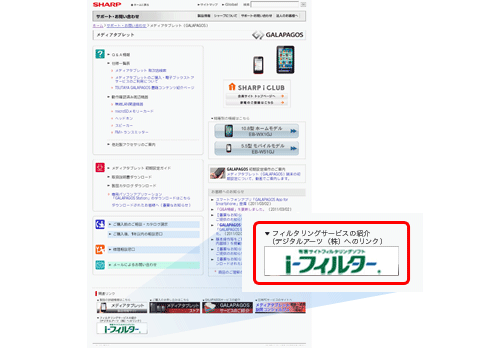
「i-フィルター for Consumer Electronics」のページより以下のアイコンをタップします。
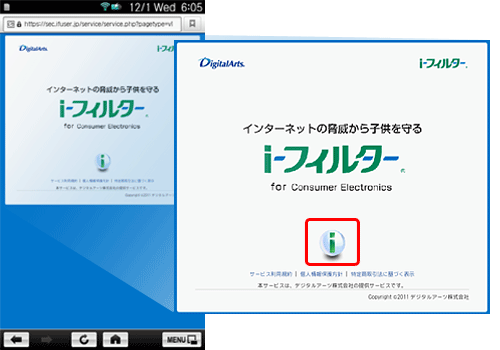
[つかってみる]をタップします。
![[つかってみる]をタップ](/cs/images/da/products/ifce/regist/galapagos/03.gif)
「お申し込み手順」を確認のうえ[次へ>>]をタップします。
「お申し込みに際して」の内容をご確認のうえ[次へ>>]をタップします。
「利用規約および個人情報の取り扱いについて」の内容をご確認ください。同意の場合は[同意する>>]ボタンをタップします。
![[同意する>>]ボタンをタップ](/cs/images/da/products/ifce/regist/galapagos/04.gif)
画面の指示にしたがって、お申し込みください。
お申し込み手続きが完了しますと、ご登録されたメールアドレス宛にお申し込み手続き完了のお知らせメールが送信されます。
引き続き、「i-フィルター」の設定を行なう必要があります。
シャープ「GALAPAGOS(ガラパゴス)」 フィルタリング設定方法
「GALAPAGOS」を起動後、[アプリケーション]ボタンをタップします。
![[アプリケーション]ボタンをタップ](/cs/images/da/products/ifce/regist/galapagos/sharp/05.gif)
[アプリケーション]の[ブラウザ]ボタンをタップし、ブラウザを起動します。
![[ブラウザ]ボタンをタップし、ブラウザを起動](/cs/images/da/products/ifce/regist/galapagos/sharp/06.gif)
ブラウザを起動後に端末のメニューキーの[その他]ボタンをタップします。
![[その他]ボタンをタップ](/cs/images/da/products/ifce/regist/galapagos/sharp/07.gif)
端末のメニューキーの[設定]ボタンをタップします。
![[設定]ボタンをタップ](/cs/images/da/products/ifce/regist/galapagos/sharp/08.gif)
[設定]の[プロキシ設定]ボタンをタップします。
![[プロキシ設定]ボタンをタップ](/cs/images/da/products/ifce/regist/galapagos/sharp/09.gif)
[プロキシ設定]画面で「ホスト名」、「ポート」に以下の内容を入力してください。
- [HTTP プロキシ:] px .ifuser.jp
- [ポート:] 80
- ※入力する文字は、半角英字・半角数字です。入力の際にはご注意ください。
入力が完了したら[保存]ボタンを選択し「プロキシ設定」を閉じます。
![[プロキシ設定]画面](/cs/images/da/products/ifce/regist/galapagos/sharp/10.gif)
本体の[戻る]ボタンを選択し、[設定]画面を閉じます。
ブラウザを再起動すると、「プロキシ認証」が表示されますので、設定をします。
- [名前]:お申し込み手続き完了のお知らせメールに記載されている「ユーザーID」
- ※入力する文字は、半角数字と「-」(半角ハイフン)です。入力の際にはご注意ください。
- [パスワード]:お申し込み手続きの際に、お客さまにて設定した「i-フィルターパスワード」
- ※入力する文字は、半角数字です。入力の際にはご注意ください。
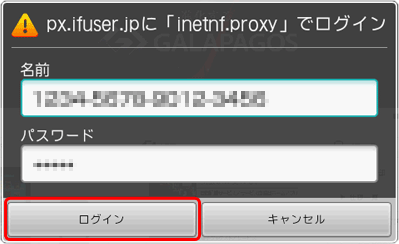
「i-フィルター」の設定は以上です。
イー・アクセス「GALAPAGOS(ガラパゴス)」 お申し込み方法
シャープ公式サイトの“サポートお問い合わせ”の“メディアタブレット「GALAPAGOS」”(http://www.sharp.co.jp/support/mediatablet/)から、「i-フィルター」バナーを選択します。
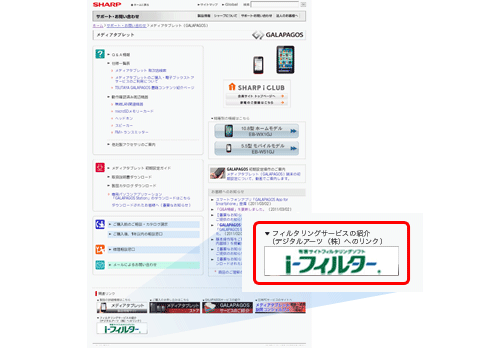
「i-フィルター for Consumer Electronics」のページより以下のアイコンをタップします。
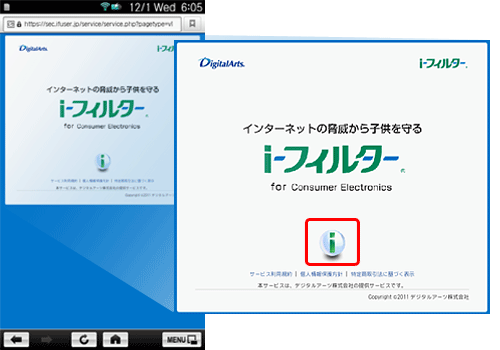
[つかってみる]をタップします。
![[つかってみる]をタップ](/cs/images/da/products/ifce/regist/galapagos/03.gif)
「お申し込み手順」を確認のうえ[次へ>>]をタップします。
「お申し込みに際して」の内容をご確認のうえ[次へ>>]をタップします。
「利用規約および個人情報の取り扱いについて」の内容をご確認ください。同意の場合は[同意する>>]ボタンをタップします。
![[同意する>>]ボタンをタップ](/cs/images/da/products/ifce/regist/galapagos/04.gif)
画面の指示にしたがって、お申し込みください。
お申し込み手続きが完了しますと、ご登録されたメールアドレス宛にお申し込み手続き完了のお知らせメールが送信されます。
引き続き、「i-フィルター」の設定を行なう必要があります。
イー・アクセス「GALAPAGOS(ガラパゴス)」 フィルタリング設定方法
HOME画面右上の「アプリ」をタップします。
![[アプリケーション]ボタンをタップ](/cs/images/da/products/ifce/regist/galapagos/eaccess/05.gif)
アプリケーション一覧から「設定」アプリをタップします。
![[アプリケーション]ボタンをタップ](/cs/images/da/products/ifce/regist/galapagos/eaccess/06.gif)
表示されるメニューから「無線とネットワーク」内の「Wi-Fi設定」をタップします。
![[アプリケーション]ボタンをタップ](/cs/images/da/products/ifce/regist/galapagos/eaccess/07.gif)
「無線とネットワーク 」の「Wi-Fiネットワーク」へ表示されるネットワークリストよりフィルタリングの設定を希望されるネットワークを選択しタップします。
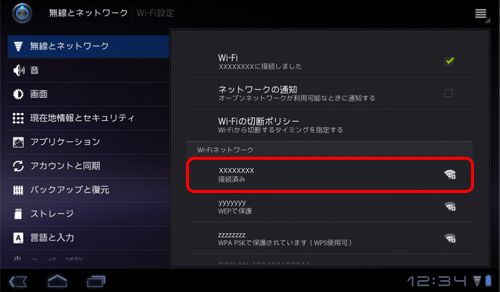
表示される画面から[ネットワークを変更]をタップします。
![[ネットワークを変更]をタップ](/cs/images/da/products/ifce/regist/galapagos/eaccess/09.gif)
「プロキシ設定」項目を「なし」から「手動」に設定します。
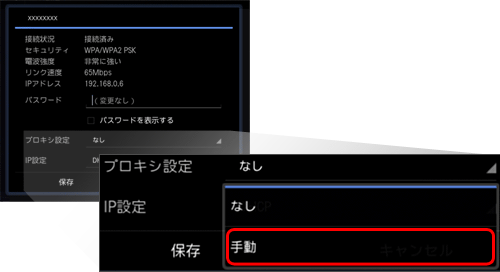
自動で「プロキシのホスト名」「プロキシポート」が入力され表示されますので、[保存]をタップします。
- [HTTP プロキシ:] px .ifuser.jp
- [ポート:] 80
- ※入力する文字は、半角英字・半角数字です。入力の際にはご注意ください。
![[保存]をタップ](/cs/images/da/products/ifce/regist/galapagos/eaccess/11.gif)
ブラウザを起動するとログイン情報の入力画面が表示されますので設定をし[ログイン]をタップします。
- [名前]:お申し込み手続き完了のお知らせメールに記載されている「ユーザーID」
- ※入力する文字は、半角数字と「-」(半角ハイフン)です。入力の際にはご注意ください。
- [パスワード]:お申し込み手続きの際に、お客さまにて設定した「i-フィルターパスワード」
- ※入力する文字は、半角数字です。入力の際にはご注意ください。
![[ログイン]をタップ](/cs/images/da/products/ifce/regist/galapagos/eaccess/12.gif)
「i-フィルター」の設定は以上です。




